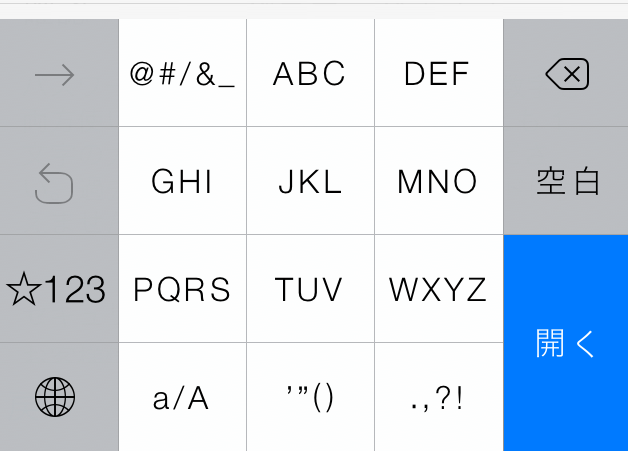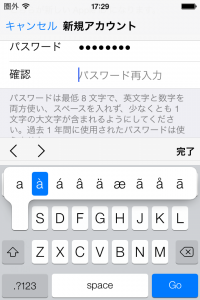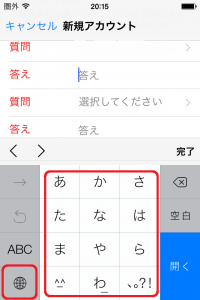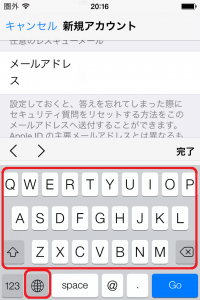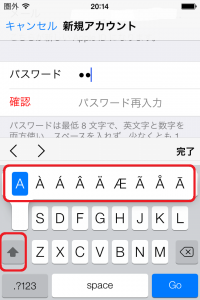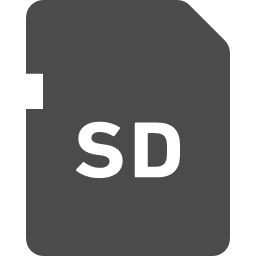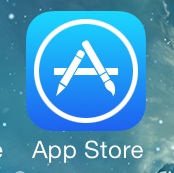iPhoneで半角,全角切り替え方法,アルファベット大文字連続入力,キーボードの使い方/アイフォン
こんにちは。iPhone入門シリーズ、4回目の今日も超初歩的なテーマです。
「iPhoneのキーボードの使い方」
1. キーボードを日本語/英字アルファベット/絵文字へと切り替える
2. パスワード画面で、英字アルファベットを大文字に切り替える
3. アルファベットの大文字を連続で入力する
4. 半角から全角へ、全角から半角へ入力方法を変える
今日、iPhoneでパスワードをキーボードで打ち込んでいたら、アルファベットの大文字が出てこないという壁にぶつかり…。
困り果て、ソフトバンクショップに駆け込んでiPhone(アイフォン)のキーボードの使い方を教えてもらった次第です。
■iPhone(アイフォン)のキーボードを日本語/英字アルファベット/絵文字へと切り替える
左下の地球儀のボタンを押していくと、次のように切り替わっていきます。
・日本語
・英字アルファベット
・絵文字(※検索キーなど、出てこない画面もあります)
■iPhone(アイフォン)のパスワード画面で英字アルファベットを大文字に切り替える
一番左、下から二番目にある「↑」ボタンをタップします。
この「↑」が白抜きの時はアルファベットが小文字、黒い時は大文字になります。
※キーボード上で文字を長押しすると上の画像のように候補が表示されます。